Hogyan kell megváltoztatni az Arris alapértelmezett jelszavát és felhasználónevét a bejelentkezéshez
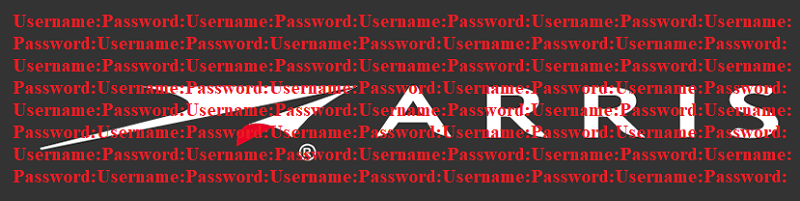
Az Arris egy olyan cég, amely modemek és vezeték nélküli útválasztók széles választékát készíti rendszeresen az internetszolgáltatókhoz való kapcsolódáshoz. Általános gyakorlat, hogy egy Internet-felhasználó birtokolja az Arris eszközt. Ugyanakkor az sem szokatlan, hogy egy internetszolgáltató a szolgáltatás részeként bérel egy Arris modemet vagy útválasztót, hogy ügyfeleiknek ne kelljen ezzel zavarniuk.
Azon Internet használóknak, akik Arris modemet vagy útválasztót használnak az internethez való csatlakozáshoz, vigyázni kell. Az Arris útválasztók nem tartalmaznak semmilyen beépített védelmet a dobozból, így ha ön nem állítja be az eszközt, és nem teljesen megbizonyosodott arról, hogy megfelelően telepítve van és biztonságos, akkor be kell lépnie a konfigurációs menübe, és gondoskodnia kell róla. Míg az extra időt arra tölti, hogy biztonságos jelszót állítson fel az útválasztójához, ezzel biztosítva lesz, hogy a bosszantó szomszédok és a számítógépes bűnözők egyaránt ne férjenek hozzá a hálózatához.
Hogyan érhető el az Arris Modem Setup
- Gépelje be a „http://192.168.0.1” egy választott böngészőbe.
- Amikor csatlakozik, felszólítania kell egy felhasználónév és jelszó megadására.
- Ha még nem változtatta meg az Arris útválasztó vagy a modem bejelentkezési beállításait, akkor használja az Arris alapértelmezett felhasználónevét és jelszavát, amelyeknek "admin" és "password" kell lenniük.
- Miután megadta a fiók nevét és a jelszavát, semmilyen gondnak nem kell lennie az eszköz beállításával, bármilyen módon is látja. Javasoljuk erõs jelszó használatát, ha ezt megteszi, hogy elkerülje a modemmel kapcsolatos kiberbiztonsági problémákat.
Az Arris Router visszaállítása a gyári alapbeállításokra
Az Arris útválasztó beállításához be kell írnia az útválasztó felhasználónevét és jelszavát. Ha azonban semmilyen okból nem mondta meg a részleteket, akkor a kérdés meggyorsításának leggyorsabb módja a gyári alaphelyzetbe állítás végrehajtása. Ezzel az útválasztót úgy tisztítsa meg, mintha éppen kihúzta volna a dobozból, és bedugta.
- Nyomja meg határozottan és tartsa lenyomva a visszaállítási gombot 30 másodpercig, amíg az Arris útválasztó még be van kapcsolva.
- Húzza ki az útválasztót a hálózati kábeltől, és tartsa lenyomva a visszaállítás gombot további 30 másodpercig.
- Kapcsolja be ismét az egységet, anélkül, hogy elengedte volna a visszaállítási gombot, és tartsa még 30 másodpercig a csatlakoztatás után.
- Ezzel minden Arris eszköznél sikeresen vissza kell állítani a gyári alaphelyzetbe állítást, és vissza kell állítani a gyári beállításokra.
Ezt követően a fenti útmutatást követve léphet be az eszközbe, és megfelelően beállíthatja. Ne felejtsd el megváltoztatni a router felhasználónevét és jelszavát egyéni névre. Ismét tanácsos, hogy válasszon a lehető leghatékonyabbhoz, hogy megkímélje magát a gyenge jelszóval járó biztonsági kockázatoknak.





